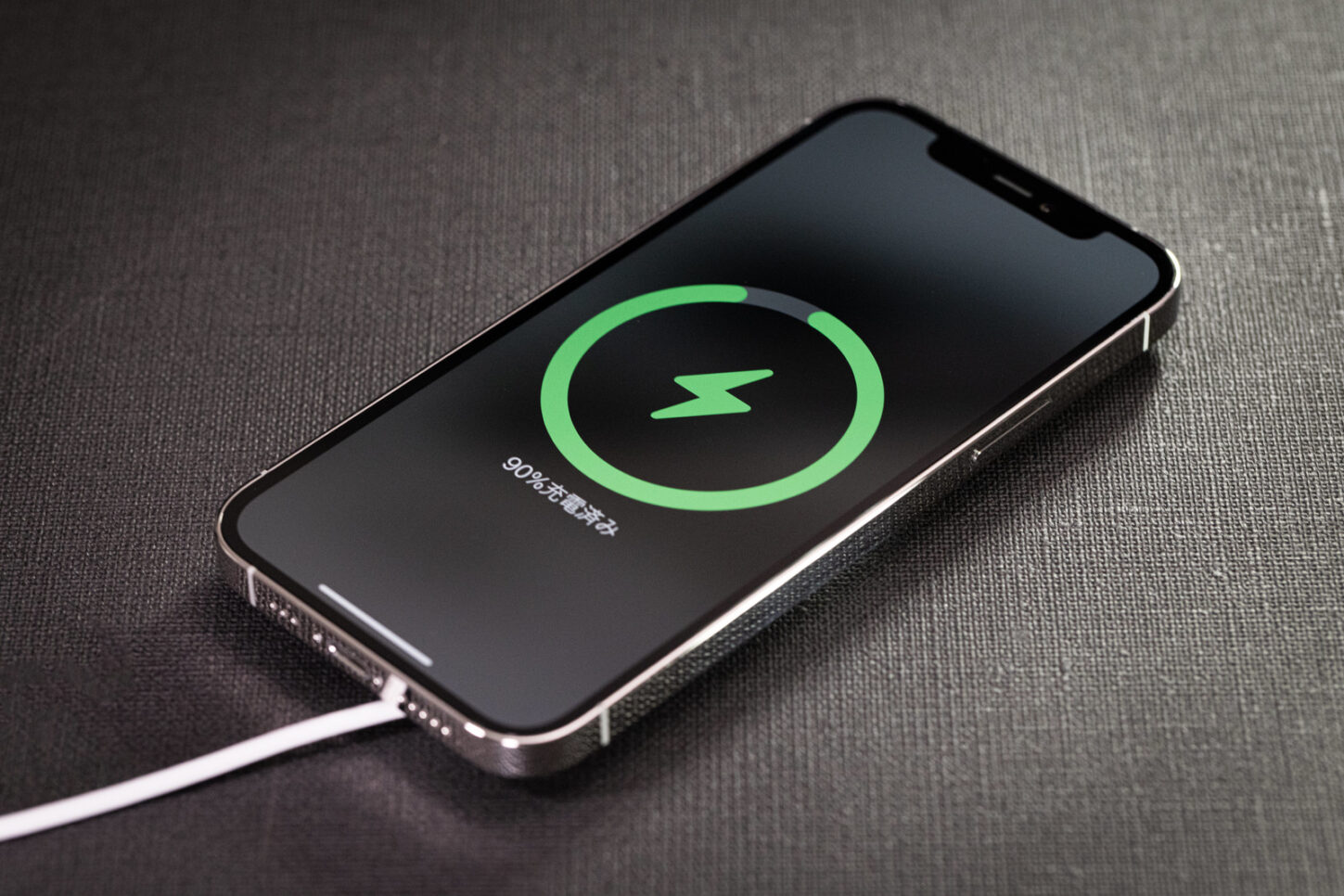
夜にiPhoneを充電して、朝になってもバッテリー残量が100%になっていないなど、「異常に充電に時間がかかる」と感じた経験はありませんか?外出する際にiPhoneのバッテリー残量が少ないと外出先で電池が切れてしまわないか心配になってしまいますよね。
そこで、今記事ではiPhoneの充電に時間がかかる原因と対処法について解説していきます。現在、iPhoneの充に時間がかかって困っているという方は、ぜひ今記事でご紹介する対処法を試してみてください。
iPhoneの充電に時間がかかる原因
iPhoneの充電に時間がかかる原因は色々とありますが、今回はその中でも主な原因をいくつかご紹介していきます。iPhoneの充電に時間がかかって悩んでいる方は、今回ご紹介する原因に思い当たる内容があるかもしれません。
iPhoneの充電に時間がかかる原因が分かれば、後から解説する対処方法で改善できる可能性も十分にあります。そのためには、まずiPhoneの充電に時間がかかる原因を解明しましょう。
バッテリーの劣化
iPhoneにはリチウムイオン電池が採用されており、このリチウムイオン電池はフル充電を繰り返していくうちに劣化していきます。一般的には、使用環境などにもよりますが約2~3年でバッテリーが劣化すると言われています。
劣化が進むと本体購入時と比べて充電に時間がかかる場合があります。iPhoneのバッテリーは劣化が進むと対処方法がないため、バッテリーを交換するか新しいiPhoneに買い替えることを検討しましょう。
周辺機器の問題
ケーブルやアダプタなどの周辺機器に問題があると、iPhoneの充電に時間がかかることがあります。例えば、出力電流が1AのアダプタでiPhoneを充電すると100%まで充電するのに約3時間かかるのに対して、2.1Aのアダプタで充電すると約1時間半で100%まで充電することができます。
普段コンセントにアダプタを挿して充電している方は、パソコンのUSB給電を行うと充電に時間がかかると感じるはずです。ケーブルやアダプタ、充電する場所が普段と違う場合に「充電に時間がかかる」と感じた場合は、出力電力が原因である可能性が高いです。
また、Appleが販売している純正品の充電ケーブルではなく、100円ショップなどで売っている安価な充電ケーブルを使っている場合でも、出力電力が不安点になってしまい充電速度が遅くなることもあります。
iPhoneを使用しながら充電している
iPhoneの充電と同時にゲームアプリなどを起動して使用していると、起動中のアプリによる電力消耗が発生してしまい充電速度が遅くなることがあります。
iPhoneを使用している際の充電は、充電に時間がかかるだけでなくバッテリーが発熱してしまい熱暴走を引き起こし、バッテリーやiPhone本体の劣化を早めてしまう原因にもなるため、充電中のiPhoneの使用は控えるようにしましょう。
iPhoneを水没してしまったことがある
過去に、iPhoneを水没した経験がある場合、本体の故障が原因で充電に時間がかかるようになっている可能性があります。iPhoneは精密機械なので本体内部に水が入り込んでしまうと基盤がショートしてしまい、充電速度が遅くなるなどのトラブルが起きるようになります。
iPhone7以降のモデルには耐水性能が備わっていますが、確実に水の侵入を防いでくれる訳ではありません。一度でもiPhoneを水没させてしまうと本体内部に水が侵入することもあるため注意が必要です。
充電環境が悪い
極端に気温が高かったり低い場所でiPhoneを充電すると、充電に時間がかかることがあります。iPhoneを使用する上で適正な環境温度があります。特にiPhoneに使用されているリチウムイオン電池は、気温が低いとバッテリー容量が低下し、気温が高いと熱暴走によって劣化が早まります。iPhoneを充電する際は、周辺の環境にも十分注意しましょう。
iPhoneの充電に時間がかかるときの対処法
ここでは、iPhoneの充電に時間がかかるときの対処方法について解説していきます。今回は自分でもできる比較的簡単な対処方法をまとめてみましたので、充電に時間がかかるという方は是非試してみて下さい。
iPhoneの再度起動
iPhoneで不具合が起きたときに簡単にできる対処法が「再起動」です。iPhone本体の電源を一度切って、再度起動することで症状が改善されることがよくあります。この方法ならリスクもなく操作方法も非常に簡単なので、iPhoneで不具合が起きたときは、まずはこれを試してみましょう。以下が、iPhoneを再起動させる手順になります。
iPhone8以前の機種
【1】iPhoneの右側にある「電源ボタン」を数秒間長押しします
【2】画面に電源オフのスライダーが表示されたら、スライダーを左にスワイプしてiPhone本体の電源を切ります
【3】iPhoneの電源が完全に切れるまで30秒ほど待ちます
【4】再度「電源ボタン」を画面にAppleのロゴマークが表示されるまで数秒間長押しします
iPhoneX以降の機種
【1】iPhoneの左側にある「音量ボタン(上げる)」を押してすぐに離します
【2】iPhoneの左側にある「音量ボタン(下げる)」を押してすぐに離します
【3】iPhoneの右側にある「サイドボタン」を数秒間長押しします
【4】画面に電源オフのスライダーが表示されたら、スライダーを左にスワイプしてiPhone本体の電源を切ります
【5】再度「サイドボタン」を画面にAppleのロゴマークが表示されるまで数秒間長押しします
以上の方法でiPhoneを再起動させることができます。
アプリを終了させる
複数のアプリをバックグランドで起動していると、iPhoneに負荷が掛かってしまい充電に時間がかかることがあります。その場合は、バックグランドで起動しているアプリを全て終了させることによって症状が改善することがあります。
以下の方法で、バックグランドで起動しているアプリを終了させましょう。
iPhone8以前の機種
【1】「ホームボタン」を2回連続で押します
【2】バックグラウンドで起動しているアプリが画面に表示されます
【3】終了させたいアプリを選択し、画面の下から上にスライドすることで終了します
iPhoneX以降の機種
【1】ホーム画面の下側から画面の中央まで上にスワイプさせます
【2】バックグラウンドで起動しているアプリが画面に表示されます
【3】終了させたいアプリを選択し、画面の下から上にスライドすることで終了します
上記の方法で、バックグランドで起動しているアプリを終了させてみましょう。
充電口を掃除する
iPhoneの充電口を掃除することで充電に時間がかかる症状が改善されることがあります。iPhoneの充電口はホコリなどの汚れが非常に溜まりやすいです。充電ケーブルから電力を送る際に、ホコリなどの汚れ溜まっていることが原因で充電の邪魔になってしまい、結果として充電速度が遅くなっていることも考えられます。
なお、iPhoneの充電口を掃除する際は、メガネ拭きに使うレンズクロスなどの柔らかい素材の布を使用するようにしましょう。無理に掃除しようとすると充電口が故障してしまうこともあるため、不安な場合は専門店に相談してみましょう。
充電機器を交換する
iPhone本体に問題がない場合は、充電ケーブルやアダプタに問題がある可能性があります。特に、iPhoneで充電する際に使用している充電ケーブルが、Apple社の純正品や「MFi認証」と呼ばれるApple社から認定された以外のケーブルを使用している場合は注意が必要です。
Apple社の純正品や「MFi認証」と呼ばれるApple社から認定された充電ケーブルやアダプタに交換して試してみましょう。
機内モードで充電してみる
iPhoneを「機内モード」に切り替えてから充電をすることで充電に時間がかかるという症状が改善されることもあります。iPhoneを機内モードに設定すると電波を探す機能がオフになるため、一時的に電力の消費を抑えることができます。充電速度を安定させるのにも有効とされているため、遅いと感じた場合に一度試してみてください。
iPhoneのiOSを最新にアップデートする
古いバージョンのiOSでiPhoneを使用している場合、本体の動作に不具合が起きてしまうことがあります。iOSのバージョンを最新にアップデートすることで、症状が改善されることも少なくありません。iPhoneのiOSが最新バージョンではない場合は、設定から操作してアップデートしましょう。
また、手動でiPhoneのiOSをアップデートするのが面倒だったり、アップデートするのを忘れないようにするために、自動でアップデートする設定方法もあります。iPhoneのiOSは頻繁にアップデートがあるので、以下の方法で自動アップデートに設定しておきましょう。
iOSを自動アップデートに設定する方法
【1】iPhoneで「設定アプリ」を開きます
【2】設定アプリを開いたら、「一般」を選択してタップします
【3】一般を開いたら、項目から「ソフトウェア・アップデート」を選択してタップします
【4】「自動アップデート」の項目がオフになっている場合は、オンに切り替えます
iOSの自動アップデートは夜間に自動的に行われますが、充電器とWi-Fiに接続してあることが条件となっているので注意しましょう。自宅がWi-Fi環境で夜寝るときに充電するという方は、設定しておくことで自動でアップデートしてくれるのでお勧めです。
iPhoneを初期化する
上記の方法でも症状が改善されない場合は、iPhoneを初期化することで症状が改善される場合もあります。しかし、iPhoneを初期化すると工場出荷時の状態に戻るため、アプリや写真データなど全て消去することになります。
iPhoneを復元(初期化)する場合は、事前にパソコンかiCloudにデータのバックアップを取っておきましょう。
対処法を試しても症状が改善されない場合
今回ご紹介した対処法を全て試しても症状が改善されない場合は、iPhone本体が故障している可能性があります。その場合、iPhoneを修理に出す必要があります。iPhoneを修理するには、「メーカー修理」と「修理専門店」に依頼する2パターンがあります。
メーカーに修理を依頼する場合
iPhoneが壊れたとき、一般的にはApple StoreやApple正規サービスプロバイダに修理を依頼します。メーカー修理なら部品の品質や修理技術を心配することなく、安心して修理を依頼することができます。また、iPhone購入時に加入した保証サービスが残っていれば、安く修理することができます。
しかし、メーカー修理の場合は、修理ではなく「本体交換」での対応になる点に注意が必要です。本体交換だとiPhone内に保存されているデータは全て初期化されてしまうため、事前にデータのバックアップを取っていなかった場合は、データを全て失ってしまうことになります。
また、近くにApple StoreやApple正規サービスプロバイダがなかった場合、郵送で修理センターへ送る必要があるため、iPhoneを使用できない期間ができてしまいます。iPhoneをメーカー修理に出す場合は、事前にデータのバックアップを取って、郵送で修理を依頼する場合は、あらかじめ代替え機を準備しておきましょう。
修理専門店に修理を依頼する場合
iPhoneが壊れた際、Apple StoreやApple正規サービスプロバイダに修理を依頼する方法の他に、修理専門店に修理を依頼する方法もあります。修理専門店の場合は、本体交換を行っていない代わりに、部品交換での修理対応となるためデータを消さずに修理することができます。
また、修理で預ける時間も短時間で済むため、仕事などで忙しい方は修理専門店での修理も検討してみましょう。しかし、最近では修理専門店が増えてきているため、どこに修理を依頼すればいいのか迷ってしまう方も多いようです。
そんな時は、「総務省登録修理業者」へ修理を依頼することをお勧めします。総務省登録修理業者なら、修理に使用する部品や修理技術などが一定の基準を満たしているため安心して修理を依頼することができます。
まとめ
いかがでしたか?以上が、「iPhoneの充電に時間がかかる原因と対処法について」でした。iPhoneの充電に時間がかかる原因はいくつか考えられます。症状によっては修理に出さなくても自力で改善できる可能性もあります。
周辺機器の故障が原因だった場合は、Apple純正のケーブルなどで試してみましょう。また、今回ご紹介した対処法でも症状が改善されない場合は、一旦機内モードで充電するという応急処置もあります。しかし、これはあくまでも応急処置なので、症状を改善するにはiPhoneを修理に出す必要があります。
iPhoneを修理するには、「メーカー修理」と「修理専門店」に依頼する2パターンがありますが、今記事を参考にそれぞれの特徴を理解した上で、自分に合った依頼方法を選択しましょう。




























